您好,登錄后才能下訂單哦!
您好,登錄后才能下訂單哦!
說明
ProgressBar一般用于顯示一個過程,例如數據加載過程,文件下載進度,音樂播放進度等。
默認形式ProgressBar
默認方式下,ProgressBar顯示為圓形進度,循環轉圈,不顯示具體的進度值,控制其顯隱藏即可,如下
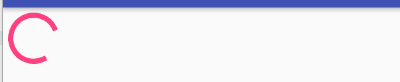
適用于界面加載
//xml中 <ProgressBar android:layout_width="wrap_content" android:layout_height="wrap_content" /> //代碼中控制顯隱藏 mProgressBar = (ProgressBar) findViewById(R.id.progress_bar_main); mProgressBar.setVisibility(View.VISIBLE);
橫向ProgressBar
橫向帶進度的進度條,通過設置ProgressBar的Style為
max屬性指定進度條總進度值,progress設置當前進度值,也可以說是初始進度值
//xml中 <ProgressBar android:id="@+id/progress_bar_h" android:layout_width="85dp" android:layout_height="10dp" android:layout_gravity="center" android:max="100" android:progress="50" />
設進度條背景
系統自帶的進度條的顏色比較單調,實際開發中使用較少,可以自定義進度條背景,新建一個progressbar_bg.xml文件
<?xml version="1.0" encoding="UTF-8"?>
<layer-list xmlns:android="http://schemas.android.com/apk/res/android">
<!-- 設置背景色 -->
<item android:id="@android:id/background"
android:drawable="@mipmap/feed_grow_progress_bar">
</item>
<!-- 設置進度條顏色 -->
<item android:id="@android:id/progress">
<clip>
<shape>
<gradient
android:endColor="#fff000"
android:startColor="#fff000" />
</shape>
</clip>
</item>
</layer-list>
gradient可以設置進度條的漸變色, android:endColor和 android:startColor可以設置漸變開始和結束的顏色。定義完成以后,便可以使用
<ProgressBar android:id="@+id/progress_bar_healthy" android:layout_width="85dp" android:layout_height="10dp" android:layout_marginTop="20dp" android:layout_gravity="center" android:max="100" android:progress="50" android:progressDrawable="@drawable/progressbar_bg" />
效果圖,這里設置了黃色矩形背景,及黃色進度條
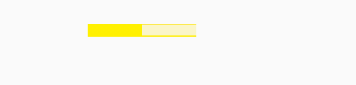
動態設置
在音樂進度,網絡下載時,需動態加載進度條,默認情況下,設置進度條,使用setProgress()即可。但有時除了動態設置進度,仍需要動態設置進度條顏色
private void setElectircProgress(int i, int color) {
ClipDrawable drawable = new ClipDrawable(new ColorDrawable(color), Gravity.LEFT, ClipDrawable.HORIZONTAL);
progressBarElectric.setProgressDrawable(drawable);
progressBarElectric.setProgress(i);
}
音樂播放實例
通過MediaPlayer 播放音樂并獲取進度,設置進度
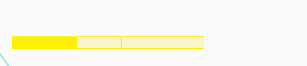
musicProgressBar = (ProgressBar) findViewById(R.id.progress_bar_music);
if (mPlayer != null) {
mPlayer.release();
mPlayer = null;
}
mPlayer = MediaPlayer.create(this, R.raw.summer);
mPlayer.start();
musicProgressBar.setMax(mPlayer.getDuration());
if (timer != null) {
timer = null;
timerTask = null;
}
timer = new Timer();
timerTask = new TimerTask() {
@Override
public void run() {
if (mPlayer != null) {
if (mPlayer.isPlaying()) {
runOnUiThread(new Runnable() {
@Override
public void run() {
musicProgressBar.setProgress(mPlayer.getCurrentPosition());
}
});
}
}
}
};
timer.schedule(timerTask, 0, 1000);
以上就是本文的全部內容,希望對大家的學習有所幫助,也希望大家多多支持億速云。
免責聲明:本站發布的內容(圖片、視頻和文字)以原創、轉載和分享為主,文章觀點不代表本網站立場,如果涉及侵權請聯系站長郵箱:is@yisu.com進行舉報,并提供相關證據,一經查實,將立刻刪除涉嫌侵權內容。